Obrazovka Nastavení kalendáře
U kalendáře můžete nastavit základní nastavení, písmo, barvu písma, formát zobrazení měsíce atd.
Při úpravě kalendáře na obrazovce pro úpravu položky můžete klepnutím na tlačítko Rozšířené... (Advanced...) v oblasti Nástroje pro úpravu otevřít obrazovku Nastavení kalendáře (Calendar Settings).
Klepnutím na položku nastavení můžete přepnout na obrazovku odpovídajících upřesňujících nastavení.
Po dokončení nastavení klepněte na tlačítko OK.
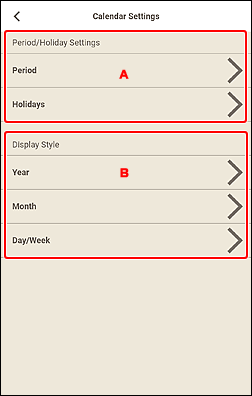
A: Nastavení období/svátku (Period/Holiday Settings)
Nastavení počátečního roku, měsíce, období a svátků v kalendáři.
- Období (Period)
-
Otevře se obrazovka Období v kalendáři (Calendar Period).
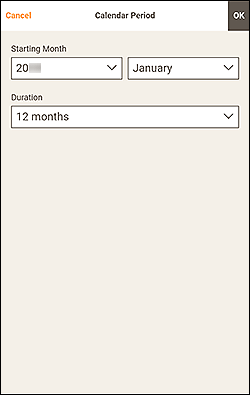
- Počáteční měsíc (Starting Month)
- Nastavení počátečního roku a měsíce kalendáře.
- Délka (Duration)
- Nastavení počtu měsíců kalendáře.
- Svátky (Holidays)
-
Otevře se obrazovka Svátek (Holiday).
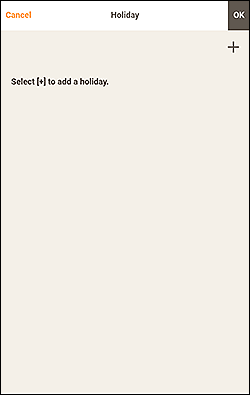
 Důležité
Důležité- Po přidání, úpravě nebo odstranění svátků se výsledky projeví u všech vytvořených kalendářů.
Přidání svátku:
Klepnutím na ikonu
 (Přidat) otevřete obrazovku Upravit svátky (Edit Holidays).
(Přidat) otevřete obrazovku Upravit svátky (Edit Holidays).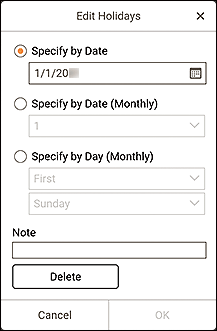
- Zadat podle data (Specify by Date)
- Podle potřeby můžete přidávaný svátek určit podle data.
- Zadat podle data (měsíčně) (Specify by Date (Monthly))
- Podle potřeby můžete svátek, který chcete přidat, určit podle dne v měsíci.
- Zadat podle dne (měsíčně) (Specify by Day (Monthly))
- Podle potřeby můžete svátek, který chcete přidat, určit podle čísla týdne a dne v týdnu.
- Poznámka (Note)
-
Zadejte komentář či poznámku ke svátku, který se chystáte přidat.
 Poznámka
Poznámka- Poznámka (Note) je povinné pole.
- Zadaná poznámka se u položky nezobrazí.
Úprava nebo smazání svátku:
Klepnutím na přidaný svátek se zobrazí obrazovka Upravit svátky (Edit Holidays) pro úpravu nebo odstranění svátků.
Chcete-li svátek upravit, viz část Přidání svátku:.
Klepnutím na tlačítko Odstranit (Delete) jej odstraníte.
B: Styl zobrazení (Display Style)
Nastavení písma a barvy písma použitých u roku, měsíce, dnů v týdnu a dnů v kalendářním měsíci, stejně jako formát zobrazení měsíce v kalendáři.
- Rok (Year)
-
Otevře se obrazovka Styl zobrazení pro rok (Display Style for Year).
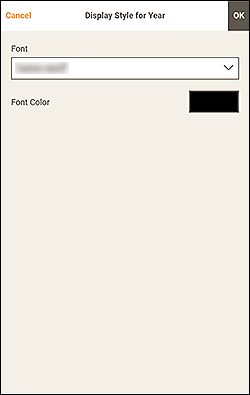
- Písmo (Font)
- Výběr typ písma pro zobrazení roku.
- Barva písma (Font Color)
-
Výběr barvy písma pro zobrazení roku.
Paletu Barvy zobrazíte klepnutím na možnost
 (Barvy) v spodní části obrazovky.
(Barvy) v spodní části obrazovky.Vyberte barvu, kterou chcete nastavit, a poté klepněte na ikonu OK.
 Poznámka
Poznámka- V závislosti na vašem zařízení mohou být některé barvy skryté. Skryté barvy zobrazíte přejetím seznamu barev prstem směrem nahoru.
- Měsíc (Month)
-
Otevře se obrazovka Styl zobrazení pro měsíc (Display Style for Month).
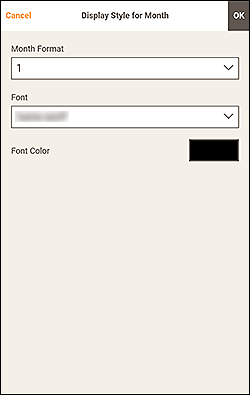
- Formát měsíce (Month Format)
- Výběr formátu zobrazení měsíce.
- Písmo (Font)
- Výběr typu písma pro zobrazení názvu měsíce.
- Barva písma (Font Color)
-
Výběr barvy písma pro název měsíce.
Paletu Barvy zobrazíte klepnutím na možnost
 (Barvy) v spodní části obrazovky.
(Barvy) v spodní části obrazovky.Vyberte barvu, kterou chcete nastavit, a poté klepněte na ikonu OK.
 Poznámka
Poznámka- V závislosti na vašem zařízení mohou být některé barvy skryté. Skryté barvy zobrazíte přejetím seznamu barev prstem směrem nahoru.
- Den/týden (Day/Week)
-
Otevře se obrazovka Styl zobrazení pro dny/týdny (Display Style for Days/Weeks).
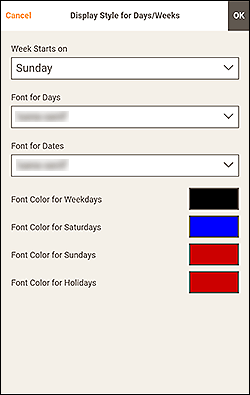
- Týden začíná dnem (Week Starts on)
- Výběr počátečního dne týdne.
- Písmo pro dny (Font for Days)/Písmo pro data (Font for Dates)
- Výběr písma, které se použije pro zobrazení dnů v týdnu a dat.
- Barva písma pro pracovní dny (Font Color for Weekdays) / Barva písma pro soboty (Font Color for Saturdays) / Barva písma pro neděle (Font Color for Sundays) / Barva písma pro svátky (Font Color for Holidays)
-
Výběr barvy písma pro zobrazení dnů týdne a dat.
Paletu Barvy zobrazíte klepnutím na možnost
 (Barvy) v spodní části obrazovky.
(Barvy) v spodní části obrazovky.Vyberte barvu, kterou chcete nastavit, a poté klepněte na ikonu OK.
 Poznámka
Poznámka- V závislosti na vašem zařízení mohou být některé barvy skryté. Skryté barvy zobrazíte přejetím seznamu barev prstem směrem nahoru.
